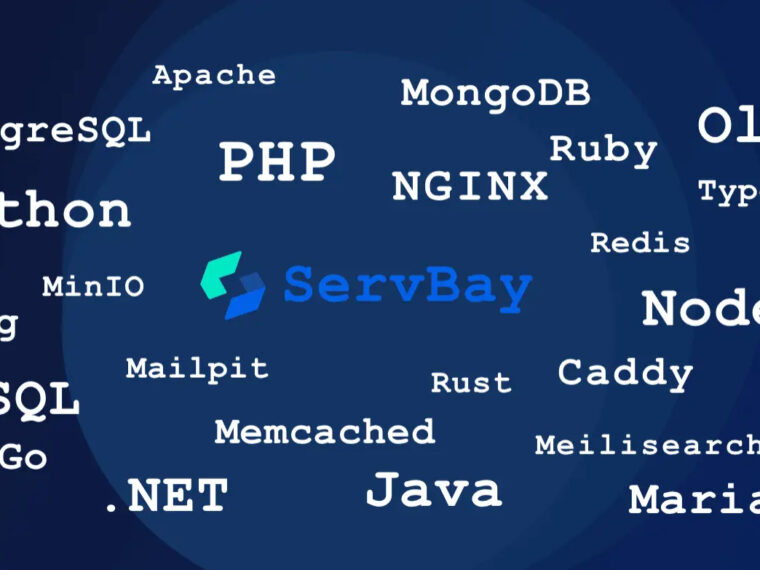Hướng dẫn sử dụng ServBay trên Windows
Trong môi trường phát triển web hiện nay, việc quản lý môi trường (web server, PHP, database, SSL, domain ảo…) là một phần quan trọng nhưng thường gây mất thời gian và dễ phát sinh lỗi. Các công cụ truyền thống như XAMPP, WAMP, Laragon vẫn được dùng rộng rãi, nhưng đôi khi chúng thiếu tính linh hoạt hoặc phức tạp để mở rộng cho nhiều dự án.
ServBay được hình thành để giải quyết những nhược điểm trên, công cụ này là môi trường phát triển “all-in-one” cho lập trình web, tích hợp nhiều ngôn ngữ (PHP, Node.js, Python, v.v.), nhiều cơ sở dữ liệu (MySQL, PostgreSQL, MongoDB, Redis…), hỗ trợ domain ảo, SSL, DNS nội bộ và nhiều tính năng khác.
Ban đầu ServBay chỉ hỗ trợ cho MacOS. Nhưng mới đây, ServBay đã phát hành phiên bản Windows với gần như đầy đủ tính năng so với phiên bản chạy trên MacOS.
Do đó, phần hướng dẫn sau đây sẽ tập trung vào phiên bản Windows. Hiện tại đang có 2 phiên bản là beta (thử nghiệm) và stable (ổn định).
Phiên bản beta là phiên bản thử nghiệm được sử dụng trong môi trường thực tế trước khi ra mắt chính thức với mục đích thu thập phản hồi từ người dùng để phát hiện và sửa lỗi, cải thiện sản phẩm. Phiên bản stable là phiên bản đã được release chính thức với độ ổn định cao.
Mục tiêu bài viết này:
- Giúp bạn hiểu rõ kiến trúc ServBay, ưu điểm khi dùng trên Windows.
- Hướng dẫn bước cài đặt, cấu hình và vận hành các tính năng quan trọng.
- Giải quyết các lỗi phổ biến và cách khắc phục.
- So sánh với các công cụ khác để bạn quyết định xem ServBay có phù hợp công việc bạn hay không.
1. Tổng quan về ServBay: Kiến trúc & tính năng nổi bật
Trước khi bắt tay vào cài đặt, bạn nên hiểu rõ cấu trúc và tính năng của ServBay để tận dụng nó tốt hơn.
1.1 Những gì ServBay hỗ trợ
ServBay được thiết kế để quản lý môi trường web phát triển theo cách toàn diện:
- Hỗ trợ nhiều web servers như Apache, Nginx, Caddy.
- Hỗ trợ nhiều ngôn ngữ runtime: PHP (có thể từ 5.6 đến 8.4), Node.js, Python, Go, Ruby, Rust, Java, .NET, v.v.
- Hỗ trợ nhiều cơ sở dữ liệu: MySQL, MariaDB, PostgreSQL, MongoDB, Redis, Memcached.
- Tích hợp DNS nội bộ, domain ảo và SSL certificate: bạn có thể sử dụng các domain tùy biến (không cần mua tên miền thực), và ServBay có hệ thống PKI để cấp SSL nội bộ.
- Hỗ trợ reverse proxy / tunneling: cho phép bạn mở ứng dụng nội bộ ra internet (qua ngrok, FRP, Cloudflared…).
- Hỗ trợ đa site, đa phiên bản runtime, cấu hình riêng từng project (có file .servbay.config).
Nhờ những hỗ trợ này, bạn có thể phát triển nhiều dự án khác nhau cùng lúc (có thể dùng PHP 7.4 cho dự án cũ, PHP 8.3 cho dự án mới), và thử nghiệm trong môi trường gần giống production (HTTPS, domain ảo, nhiều service…).
1.2 Ưu điểm của ServBay so với công cụ truyền thống
Một số điểm nổi bật của ServBay khi so sánh với XAMPP, Laragon, WAMP:
| Điểm nổi bật | ServBay | XAMPP / WAMP / Laragon |
| Chạy nhiều version PHP / Node.js cùng lúc | Có | Không hoặc khó triển khai |
| Domain ảo & DNS nội bộ | Có | Thường cần cấu hình thủ công |
| SSL (HTTPS) nội bộ & PKI | Có | Hiếm hoặc cần can thiệp tay |
| Giao diện quản lý dịch vụ & cấu hình | Có | Có nhưng đôi khi hạn chế hoặc khó sử dụng |
| Hỗ trợ các service mở rộng như Redis, MongoDB,… | Có | Phải cài thêm thủ công |
| Tích hợp reverse proxy / tunnel | Có | Thường phải dùng riêng (ngrok, FRP…) |
| Quản lý cấu hình per project (override) | Có | Không |
| Tập trung hỗ trợ dev & workflow chuyên nghiệp | Có | Chủ yếu phục vụ dev đơn giản hoặc học tập |
Tuy nhiên, phiên bản Windows có thể chưa hoàn thiện bằng bản macOS, có thể gặp lỗi phiên bản, hoặc giới hạn một số tính năng.
2. Cài đặt và thiết lập ban đầu trên Windows
Dưới đây là hướng dẫn chi tiết cách cài đặt ServBay trên Windows, cùng với những lưu ý quan trọng trong quá trình cài đặt.
2.1 Kiểm tra các yêu cầu trước khi tiến hành cài đặt
Trước khi cài đặt ServBay, bạn nên kiểm tra:
- Hệ điều hành: Windows 10/11 hoặc Windows Server 2012+.
- Máy tính chưa chạy dịch vụ web chiếm port 80/443 (Nginx, Apache khác,…).
- Cổng mặc định như 3306 (MySQL) hoặc cổng mặc định của các service khác chưa bị chiếm.
- Quyền Admin để cài đặt và cấu hình service.
- Tắt các service đang chạy như (web server, database) để tránh xung đột cổng.
Bạn có thể dùng lệnh netstat -ano trong Command Prompt hoặc Task Manager để kiểm tra port 80, 443, 3306 có được service nào sử dụng hay không.
2.2 Tải phiên bản ServBay cho Windows
- Vào trang Download của ServBay: https://www.servbay.com/download
- Chọn phiên bản Windows sau đó nhấn vào button “Tải về phiên bản ổn đinh | .exe”
2.3 Cài đặt ServBay
Chạy file .exe dưới quyền Administrator.
1. Ở phần Select Setup Language bạn chọn English sau đó nhấn OK.
 Chọn ngôn ngữ cài đặt
Chọn ngôn ngữ cài đặt
2. Ở phần Select Destination Location, chúng ta chọn thư mục muốn cài đặt sau đó nhấn Next.
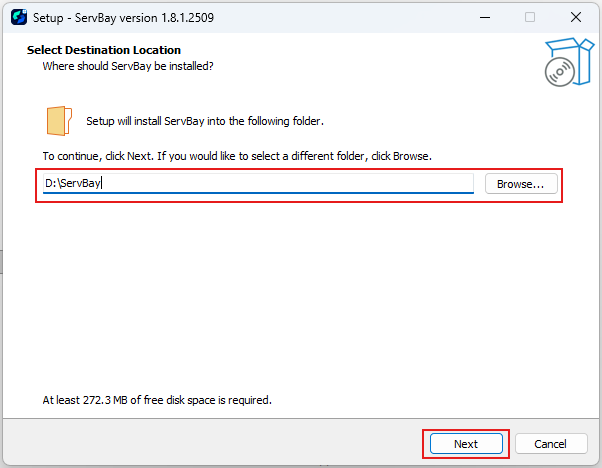 Chọn nơi thư mục để cài đặt
Chọn nơi thư mục để cài đặt
3. Ở phần Select Start Menu Folder, chúng ta tiếp tục nhấn Next.
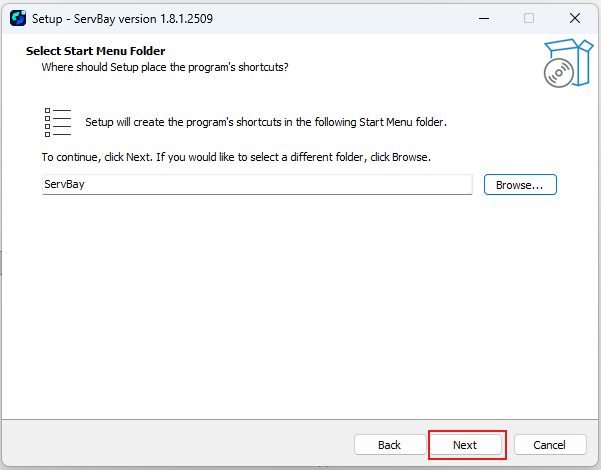 Chọn thư mục trong Start Menu
Chọn thư mục trong Start Menu
4. Ở phần Select Additional Tasks, nếu bạn muốn tạo shortcut ở desktop thì check vào Create a desktop shortcut, sau đó nhấn Next.
 Tùy chọn bổ sung
Tùy chọn bổ sung
5. Sau cùng chúng ta nhấn Install để cài đặt.
Chuẩn bị cài đặt
6. Sau khi cài đặt xong chúng ta check vào “Launch ServBay” và nhấn Finish để khởi động chương trình.
Đây là giao diện của ServBay sau khi cài đặt thành công.

Cài đặt hoàn tất
Check Launch ServBay và click Finish để mở ứng dụng ServBay.
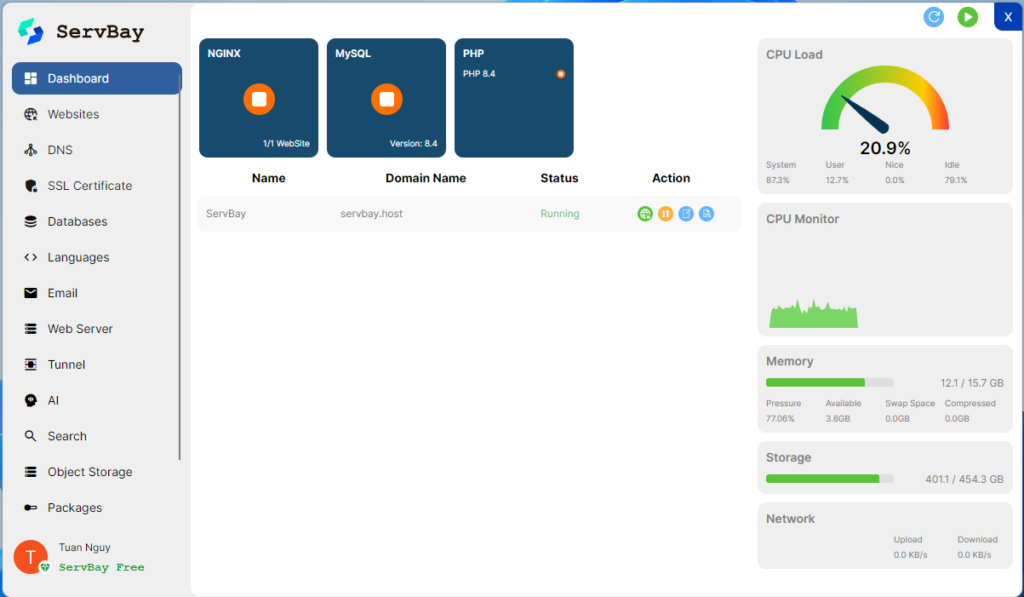
Giao diện ServBay trên Windows
Sau đó bạn vào thư mục nơi bạn cài đặt ServBay để xem cấu trúc thư mục. (Ví dụ: D:\ServBay)
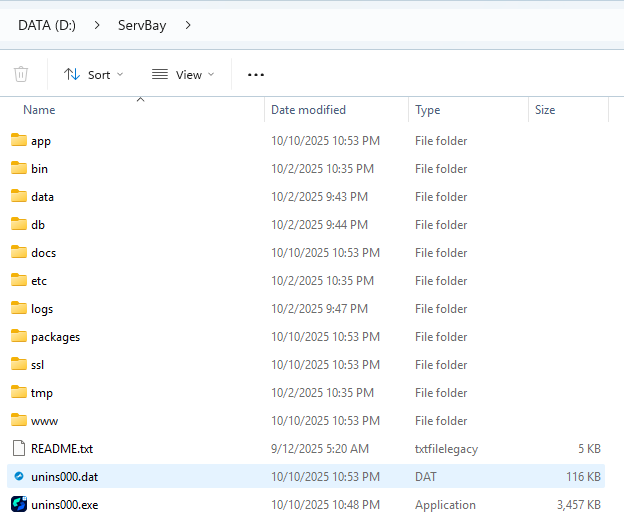
Thư mục ServBay
Trong những thư mục này bạn cần đặc biệt lưu ý các thư mục sau:
db – nơi chứa dữ liệu của các service Databases như: MySQL, PostgreSQL, …
etc – nơi chứa file cấu hình của tất cả các service trong ServBay như: PHP, MySQL, Redis, …
logs – nơi chứa các file lịch sử các sự kiện và hoạt động của tất cả các service trong ServBay.
packages – nơi chứa các version hoặc các service mà bạn đã cài đặt.
3. Giao diện & các chức năng cơ bản của ServBay
3.1 Dashboard
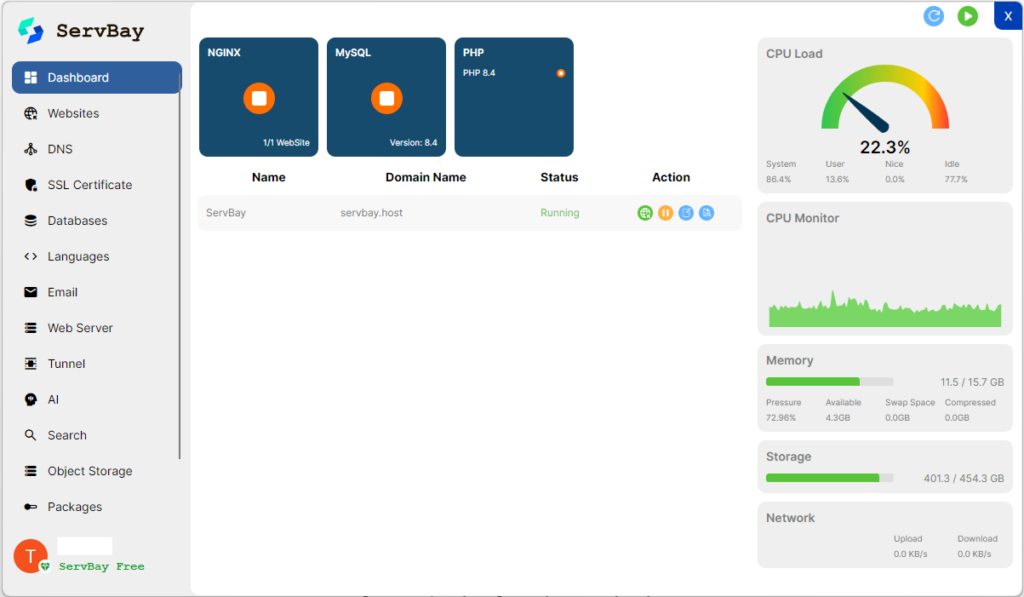
Tab Dashboard
Mục đích: Trang tổng quan – trạng thái các dịch vụ quan trọng và thông tin nhanh về môi trường.
Những gì hiển thị: status (Running/Stopped) của Web Server, Databases, PHP, …; số website đang active; thông báo lỗi; shortcut tới log và các thao tác phổ biến (Start/Stop/Restart).
Cách dùng: Kiểm tra nhanh khi gặp sự cố (ví dụ site không load) để biết service nào đang down; dùng các nút Start/Stop để khởi động hoặc dừng toàn bộ dịch vụ khi không còn sử dụng.
3.2 Websites

Tab Websites
Mục đích: Quản lý virtual hosts / project local (tạo, sửa, xóa website).
Chức năng chính:
- Thêm website mới: chọn Root Directory, đặt Domain (domain ảo), chọn Language/PHP version.
- Chỉnh cấu hình từng site: document root,…
- Start/Stop site riêng lẻ; xem URL truy cập nhanh.
Cách dùng trong công việc: Tạo domain ảo cho mỗi project (ví dụ: test-project.com.vn), trỏ trực tiếp tới thư mục source.
3.3 DNS
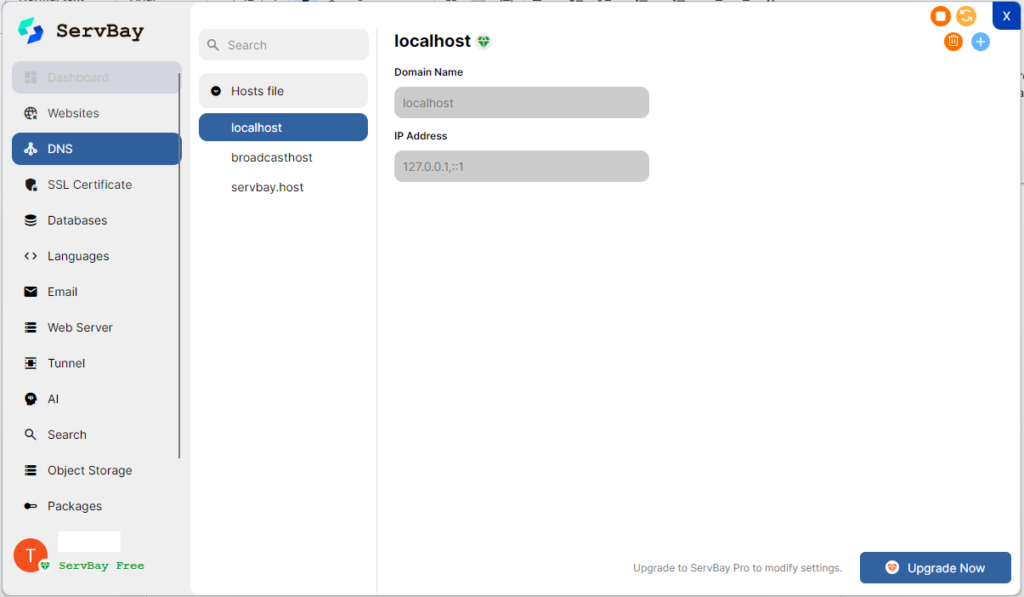
Tab DNS
Mục đích: Quản lý hệ thống DNS nội bộ mà ServBay dùng để resolve các domain ảo về máy local.
Chức năng chính:
- Danh sách domain đã map đến IP (thường 127.0.0.1 hoặc IP nội bộ).
- Thêm / sửa / xóa hosts file.
Cách dùng: Sau khi tạo website với domain ảo, kiểm tra DNS để đảm bảo domain đó đã được map; dùng khi bạn cần map nhiều máy trong mạng LAN hoặc khi debug vấn đề resolution.
Chức năng này đơn giản chỉ là thêm, xóa, sửa file C:\Windows\System32\drivers\etc\hosts để ánh xạ tên miền thành địa chỉ IP tương ứng.
Lưu ý: Để có thể thêm được DNS mới bạn cần sử dụng bản trả phí, nếu không thì phải tự thêm tay vào file hosts.
3.4 SSL Certificate
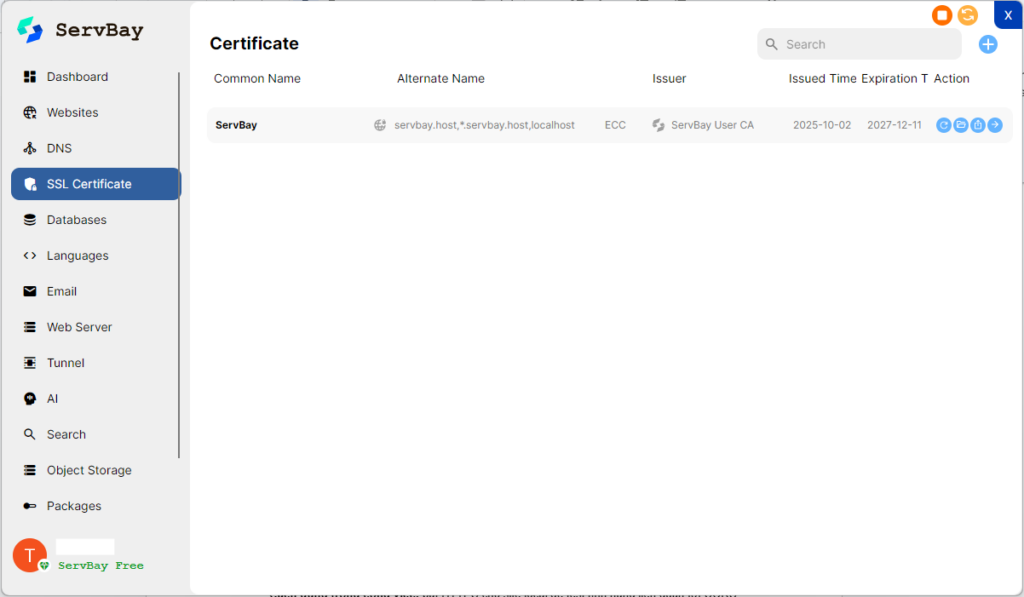
Tab SSL Certificate
Mục đích: Quản lý chứng chỉ SSL cho domain local hoặc chứng chỉ ngoại (Let’s Encrypt).
Chức năng chính:
- Tạo CA nội bộ và cấp certificate cho domain ảo (trusted nếu bạn import CA vào Windows).
- Import certificate/key (PEM, PFX).
- Tích hợp ACME (Let’s Encrypt / ZeroSSL) nếu domain public và có thể validate.
- Quản lý expiry và renew tự động (nếu ACME bật).
Cách dùng trong công việc: Bật HTTPS cho site local để test tính năng liên quan tới CORS, secure cookies, hoặc third-party webhook yêu cầu HTTPS.
Lưu ý: Đối với chứng chỉ nội bộ, cần import CA vào Trusted Root Certification Authorities để trình duyệt không hiển thị cảnh báo. Với ACME, domain phải là public và trỏ đúng để chứng chỉ được cấp.
3.5 Databases
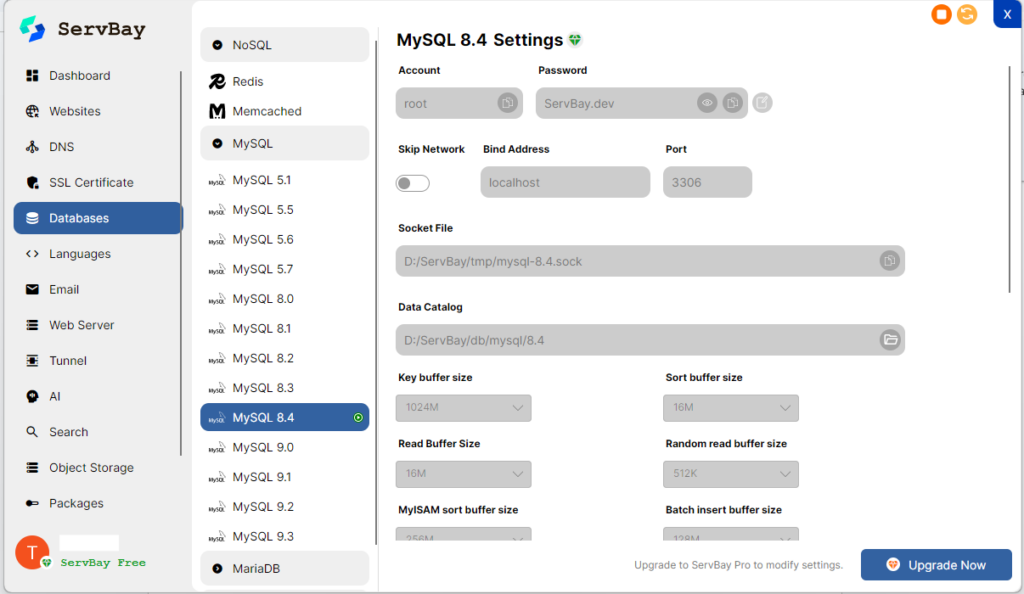
Tab Databases
Mục đích: Quản lý các dịch vụ cơ sở dữ liệu tích hợp (MySQL/MariaDB, PostgreSQL, Redis…).
Chức năng chính:
- Start/Stop từng DB service; xem status và port.
- Tạo/ xóa database nhanh; quản lý user/password.
- Tùy chỉnh setting.
Cách dùng trong công việc: Chuẩn bị database dev hoặc test.
Lưu ý: Để có thể tùy chỉnh setting trên giao diện ServBay bạn cần phải sử dụng bản trả phí, nếu không bạn phải tự tùy chỉnh file config ở thư mục mà bạn cài đặt ServBay (ví dụ: D:\ServBay\etc\mysql\8.4\my.ini).
3.6 Languages
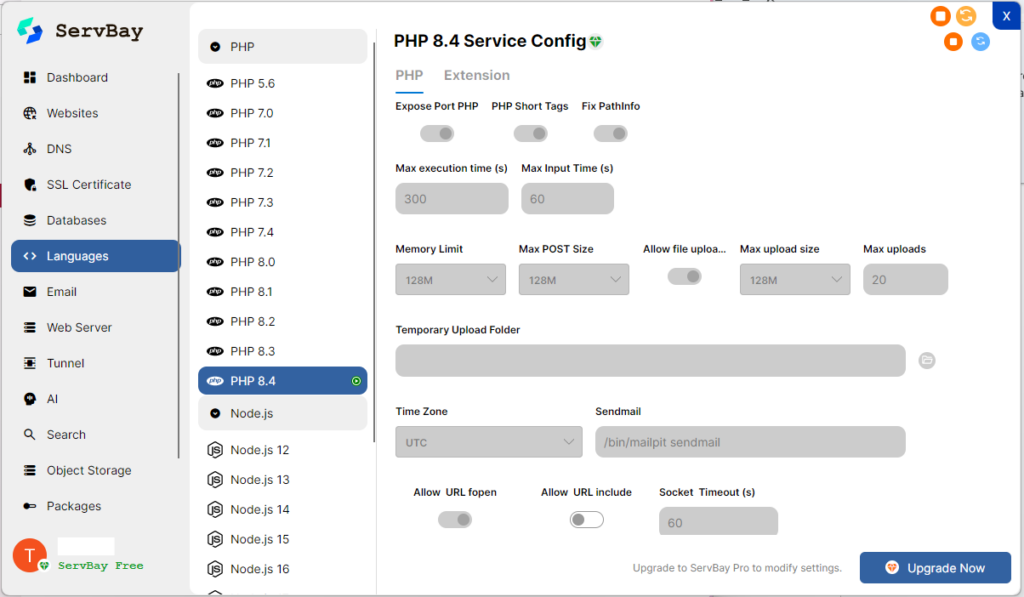
Tab Languages
Mục đích: Quản lý runtime/language versions (PHP, Node.js, v.v.).
Chức năng chính:
- Xem các phiên bản đã cài.
- Thiết lập default version hệ thống hoặc per-site override.
- Bật/tắt extension (PHP extensions: pdo_mysql, mbstring, intl,…).
- Tùy chỉnh setting.
Ưu điểm:
- Cài đặt nhiều phiên bản PHP (ví dụ PHP 7.4, 8.1, 8.3…) cùng tồn tại.
- Có thể set mỗi site / dự án dùng phiên bản PHP riêng.
- Chuyển đổi phiên bản PHP giữa các site dễ dàng.
- Ngoài PHP, bạn cũng có thể quản lý Node.js.
Lưu ý: Để có thể tùy chỉnh setting trên giao diện ServBay bạn cần phải sử dụng bản trả phí, nếu không bạn phải tự tùy chỉnh file config ở thư mục mà bạn cài đặt ServBay (ví dụ: D:\ServBay\packages\php\8.4\php.ini).
3.7 Web Server
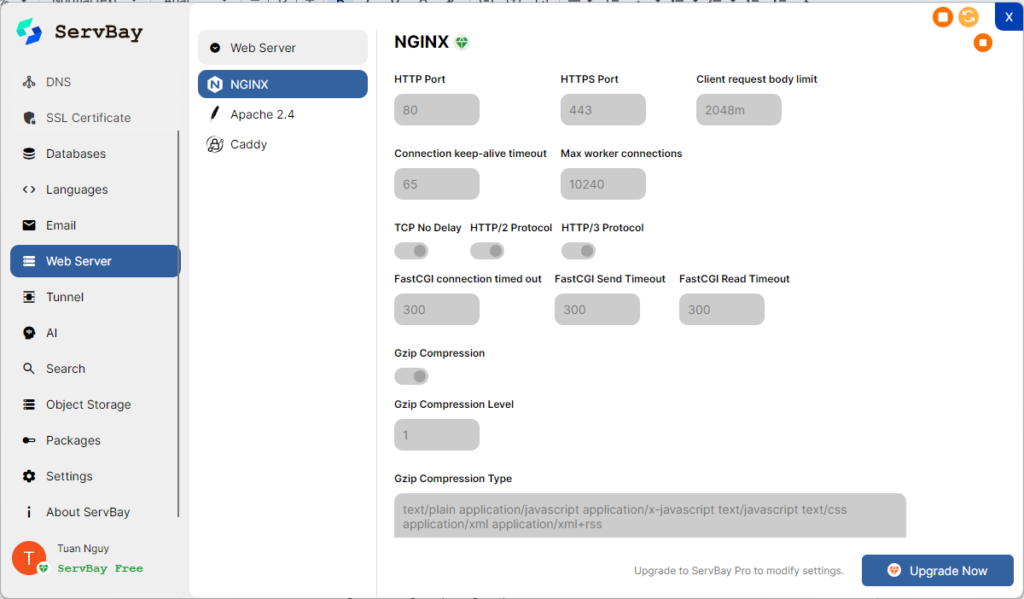
Tab Web Server
Mục đích: Cấu hình & quản lý engine web (Apache, Nginx, Caddy…).
Chức năng chính:
- Chọn engine cho từng site (hoặc global)
- Thêm/tùy chỉnh virtual host config, rewrite rules, headers, gzip, proxy pass.
- Start/Stop/Restart server, xem log access/error.
- Chỉnh port (80/443 mặc định) và các thiết lập hiệu năng (worker, timeout).
Cách dùng: Tùy chỉnh rewrite/nginx rules cho framework (Laravel/WordPress); cấu hình reverse proxy cho microservice; bật modules cần thiết (mod_rewrite).
Lưu ý: Để có thể tùy chỉnh setting trên giao diện ServBay bạn cần phải sử dụng bản trả phí, nếu không bạn phải tự tùy chỉnh file config ở thư mục mà bạn cài đặt ServBay (ví dụ: D:\ServBay\etc\nginx\nginx.conf).
4. Sử dụng ServBay trong một dự án thực tế
Trong bài viết này chúng ta sẽ sử dụng ServBay để dựng 1 project Laravel. Tất cả các packages được dùng trong project này mình đều sử dụng phiên bản mới nhất tính đến thời điểm hiện tại nhé.
4.1 Cài đặt PHP
Để cài đặt PHP bạn chọn Tab Packages sau đó chọn Languages PHP và chọn version bạn muốn cài đặt. Ở đây mình sẽ cài đặt PHP phiên bản 8.4.
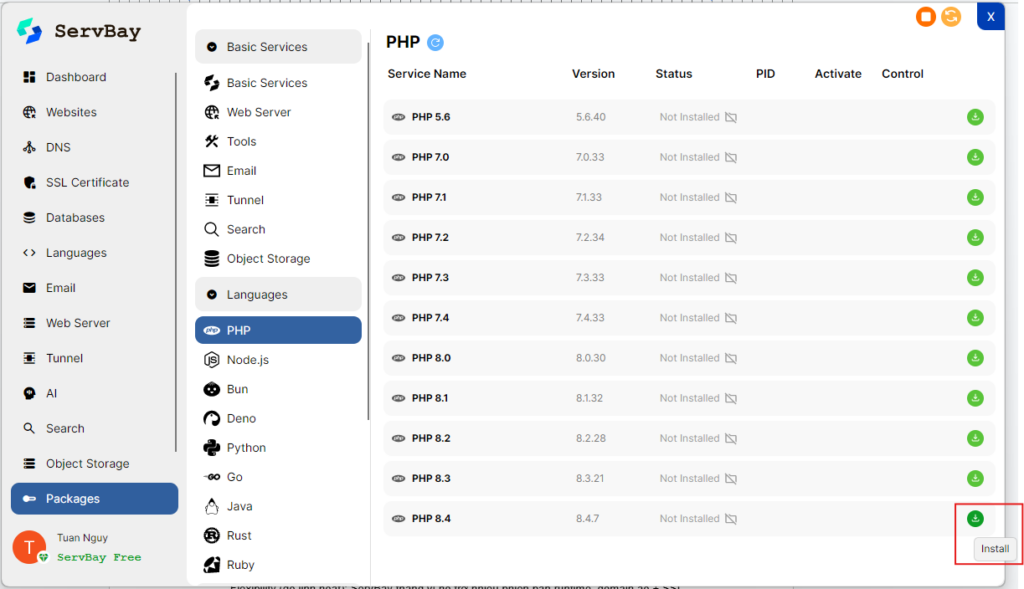
Cài đặt PHP phiên bản 8.4
Sau khi cài đặt xong bạn cần Enable Service này lên.

Kích hoạt Service PHP
 Trạng thái Service PHP đang hoạt động
Trạng thái Service PHP đang hoạt động
Vậy là PHP phiên bản 8.4 đã được cài đặt và khởi động thành công.
Để kiểm tra PHP có hoạt động hay không thì chúng ta mở Terminal lên và dùng lệnh php -v.
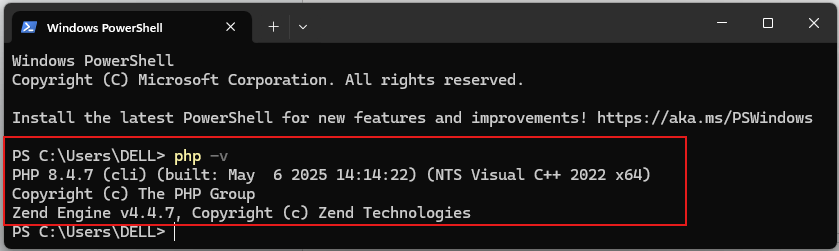
Sử dụng Terminal để kiểm tra Service PHP có hoạt động không
4.2 Cài đặt Composer
Một trong những cách phổ biến nhất để tạo một project Laravel là sử dụng Composer.
Bình thường để sử dụng được composer bạn cần download và cài đặt composer (để cài đặt được composer trước đó bạn phải cài đặt PHP). Nhưng giờ đây bạn có thể cài đặt composer trực tiếp trong giao diện của ServBay.
Ở tab Packages chúng ta chọn Tools, sau đó chọn package Composer để cài đặt.
Lưu ý: Bạn cần cài đặt PHP ở bước 4.1 trước khi cài đặt Composer.
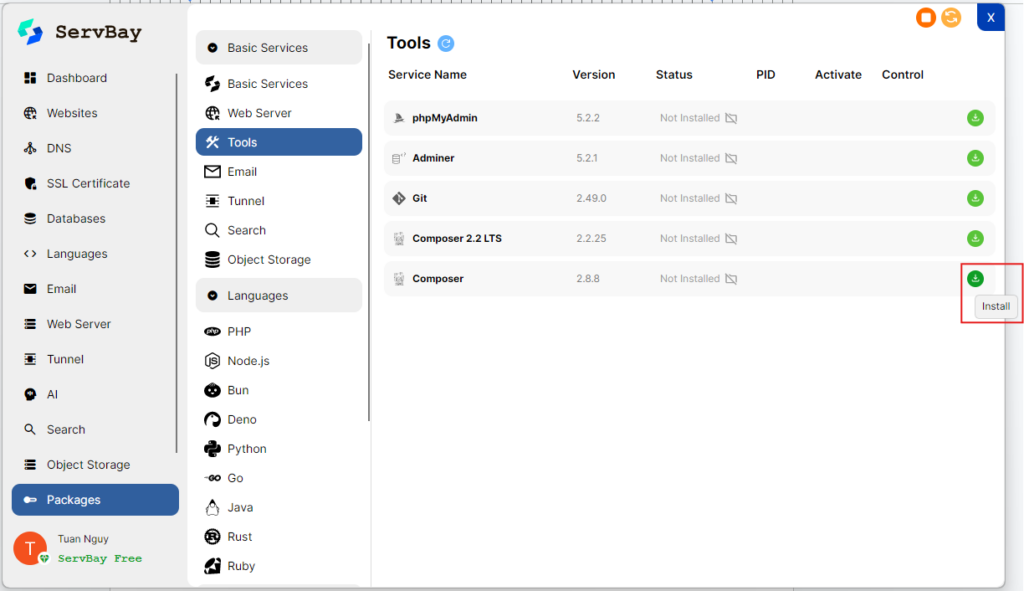
Cài đặt Composer

Trạng thái cài đặt Composer thành công
Package Composer đã được cài đặt thành công.
Để kiểm tra xem Composer có hoạt động hay không thì chúng ta mở Terminal lên và dùng lệnh composer -v.

Sử dụng Terminal để kiểm tra Composer có hoạt động không
4.3 Cài đặt Laravel
Ở bài viết này mình sẽ cài đặt Laravel phiên bản 12 (phiên bản mới nhất tính đến thời điểm mình viết bài).
Mở Terminal lên, trỏ tới thư mục bạn muốn cài đặt project Laravel, sau đó dùng lệnh sau để cài đặt:
composer create-project laravel/laravel test-project
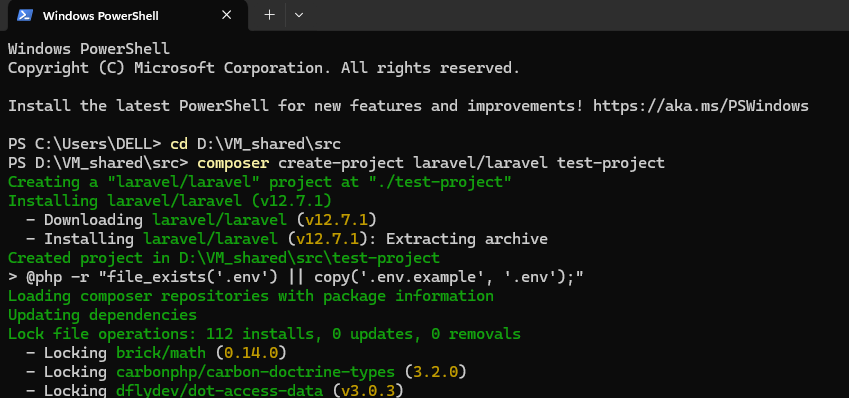 Tạo project Laravel
Tạo project Laravel
4.4 Chạy project Laravel
Trong giao diện ServBay ở phần Websites chúng ta click vào icon dấu cộng để tiến hành tạo website mới.
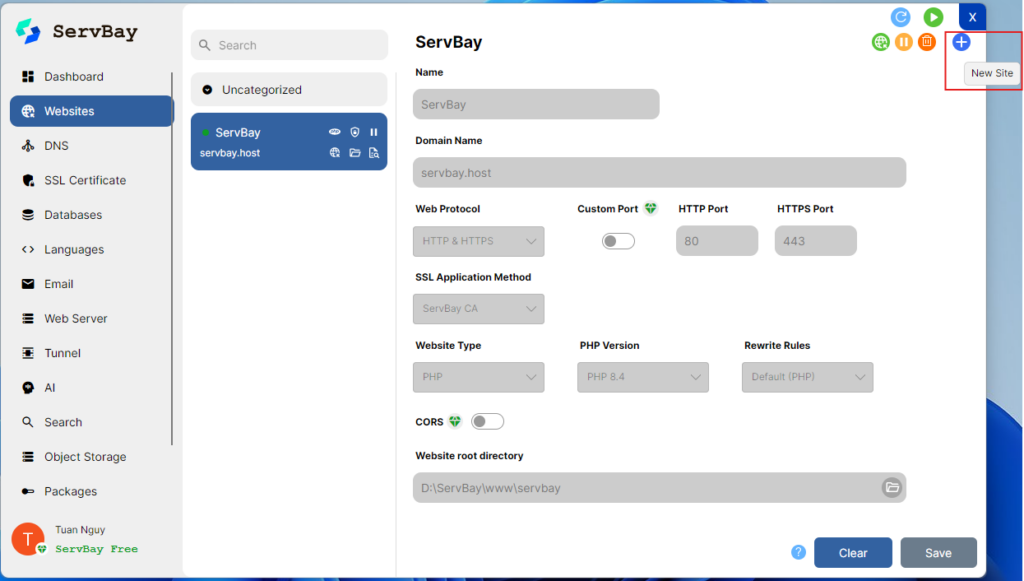
Tạo website mới
Sau đó nhập thông tin cấu hình cho website của bạn.

Thông tin cấu hình của website
Giải thích cấu hình
Name
Giá trị ví dụ: Test Project
Đây là tên hiển thị nội bộ trong ServBay, giúp bạn dễ phân biệt giữa các website khác nhau.
Tên này không ảnh hưởng đến domain thực tế hay cấu hình máy chủ — chỉ là tên để bạn quản lý trong danh sách Websites.
Domain Name
Giá trị ví dụ: test-project.com.vn
Là tên miền mà website của bạn sẽ chạy trên môi trường local ServBay.
Bạn có thể:
Dùng tên miền thật (ví dụ: example.com)
Hoặc tên miền giả để test (ví dụ: project.localhost hoặc test-project.com.vn)
ServBay sẽ tự động ánh xạ domain này tới thư mục gốc của website thông qua cấu hình DNS nội bộ.
Web Protocol
Tùy chọn: HTTP, HTTPS, hoặc HTTP & HTTPS
Quy định giao thức website sử dụng:
HTTP: chỉ chạy cổng 80, không mã hóa.
HTTPS: chỉ chạy cổng 443, có chứng chỉ SSL.
HTTP & HTTPS: cho phép truy cập cả hai, thường dùng trong giai đoạn phát triển.
Custom Port
Cho phép bạn chạy website ở cổng tùy chỉnh thay vì mặc định (80/443).
Ví dụ: bạn có thể bật nó và đặt HTTP Port = 8080, HTTPS Port = 8443 nếu cổng mặc định đang bị chiếm dụng.
Để xài được tính năng này bạn cần phải sử dụng ServBay bản trả phí.
SSL Application Method
Tùy chọn: ServBay CA, Let’s Encrypt, Custom Certificate (tùy bản ServBay).
Dùng để chọn cách ServBay cấp chứng chỉ HTTPS:
ServBay CA: tự tạo chứng chỉ nội bộ (phù hợp môi trường dev).
Custom: bạn tự upload chứng chỉ riêng (nếu có).
Website Type
Tùy chọn: PHP, Static Site, Reverse Proxy, Redirect.
Giúp ServBay biết loại dự án bạn đang chạy để khởi tạo môi trường phù hợp.
Với PHP, ServBay sẽ kích hoạt PHP-FPM và rewrite rule tương ứng.
PHP Version
Giá trị ví dụ: PHP 8.4
Chọn phiên bản PHP mà website sử dụng.
ServBay hỗ trợ nhiều bản PHP cùng lúc (5.6 → 8.4).
Ví dụ: nếu bạn có dự án Laravel 12 yêu cầu PHP 8.4, bạn có thể chọn 8.4 ở đây để tương thích.
Rewrite Rules
Giá trị: Default (PHP)
Xác định cách xử lý URL rewrite — rất quan trọng với framework như Laravel, WordPress,…
Default (PHP) sẽ tự động chuyển tất cả request về index.php.
CORS
CORS = Cross-Origin Resource Sharing
Bật/tắt khả năng cho phép truy cập chéo domain (thường dùng khi frontend và backend nằm khác nguồn).
Để xài được tính năng này bạn cần phải sử dụng ServBay bản trả phí.
Website root directory
Giá trị ví dụ: D:\VM_shared\src\test-project\public
Là thư mục chứa mã nguồn chính của website.
ServBay sẽ dùng đường dẫn này làm “Document Root”.
Với dự án Laravel, bạn thường sẽ trỏ tới thư mục public bên trong, ví dụ:
D:\VM_shared\src\test-project\public
Sau khi điền đầy đủ thông tin thì bạn click button Add để tạo website.
Sau cùng chúng ta vào tab Dashboard để bật Service Nginx và PHP (Click vào icon trong khung đỏ như hình bên dưới để start Service).

Start Service Nginx
Vào link https://test-project.com.vn/ sẽ thấy project Laravel của chúng ta đã hoạt động.
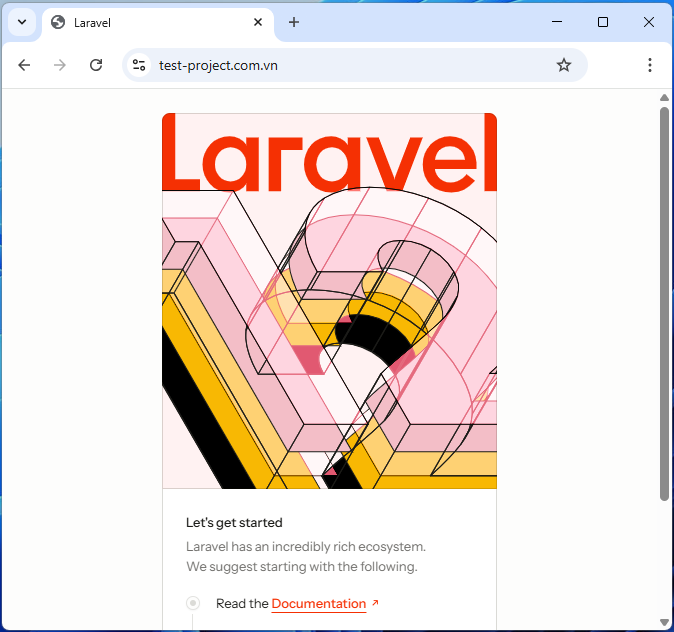
Project Laravel đã hoạt động
4.5 Cài đặt MySQL
Để cài đặt MySQL chúng ta chọn Tab Packages sau đó chọn Databases MySQL và chọn version mình muốn cài đặt. Ở đây mình sẽ cài đặt MySQL phiên bản 8.4.

Cài đặt MySQL phiên bản 8.4
Sau khi cài đặt xong bạn cần Enable Service này lên.

Kích hoạt Service MySQL

Trạng thái Service MySQL đang hoạt động
Thông tin để truy cập vào MySQL chúng ta xem ở tab Databases chọn MySQL 8.4. Bao gồm account, password, port, …
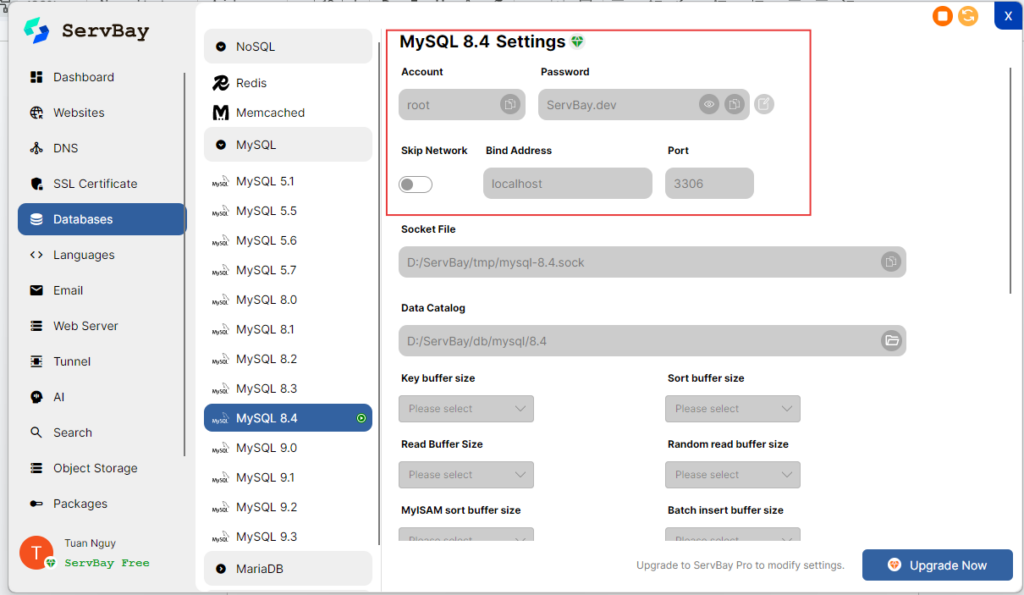
Thông tin Account và Password để kết nối vào MySQL
Chúng ta có thể dùng các tool SQL client để truy cập vào Service MySQL. Ở đây mình sẽ dùng HeidiSQL để demo cho các bạn xem.
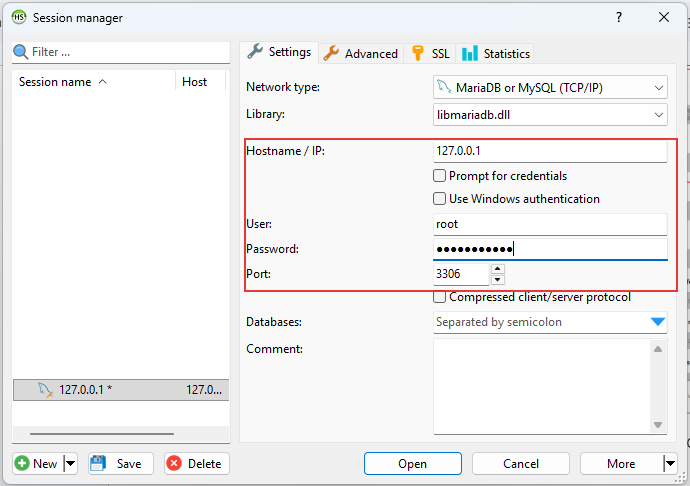
Sử dụng tool HeidiSQL để kết nối vào Database MySQL

HeidiSQL đã kết nối vào Database MySQL
Lưu ý: Nếu như các bạn vẫn không thể truy cập vào MySQL thì các bạn cần tắt ServBay và bật lại hoặc là restart lại PC.
Sau đây chúng ta sẽ sử dụng project Laravel để kết nối vào Service MySQL vừa cài đặt.
Mở file .env sau đó sửa các config như sau:
DB_CONNECTION=mysql DB_HOST=127.0.0.1 DB_PORT=3306 DB_DATABASE=test-project DB_USERNAME=root DB_PASSWORD=ServBay.dev
Lưu ý: Trước đó các bạn phải tạo database tên là test-project trước, các bạn có thể sử dụng tool HeidiSQL để tạo.
Sau khi đã sửa file .env thì chúng ta sẽ tiến hành chạy migrate xem có tạo được các table không.
Mở Terminal lên, trỏ tới thư mục bạn muốn cài đặt project Laravel, sau đó dùng lệnh sau để chạy migrate.
php artisan migrate
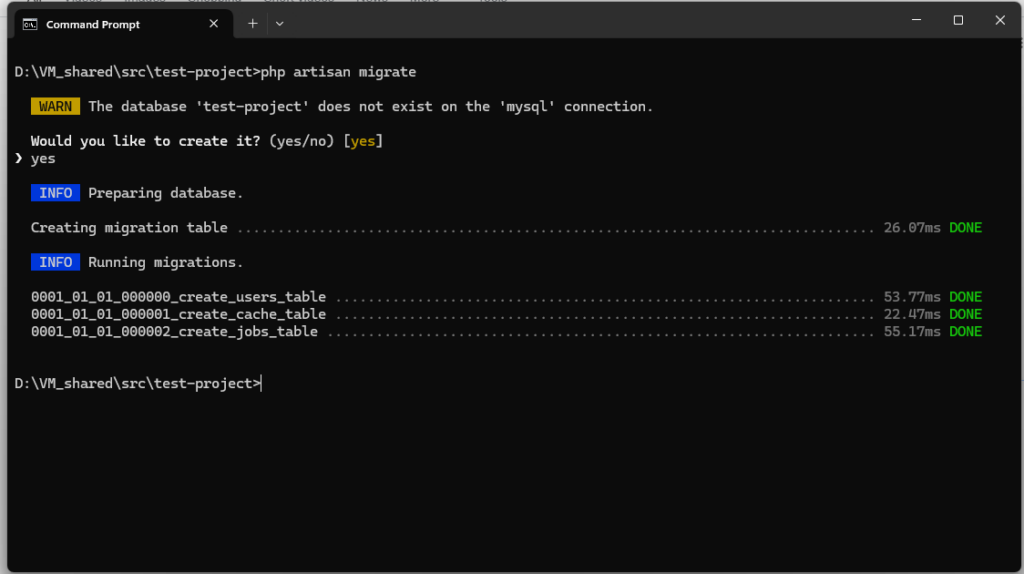
Sử dụng Terminal để chạy migrate
Chúng ta đã tạo được các table users, cache, jobs, …
Sử dụng tool HeidiSQL để kiểm tra.

Các table đã được tạo trong Database MySQL
4.6 Cách chỉnh sửa cấu hình cho Service PHP
Để chỉnh sửa được cấu hình của PHP bằng ServBay chúng ta cần phải sử dụng bản trả phí, nhưng chúng ta vẫn có thể thay đổi cấu hình của PHP bằng phiên bản miễn phí bằng cách tìm file php.ini rồi thay đổi cấu hình.
Mở file D:\ServBay\etc\php\8.4\php.ini
Ví dụ: Chúng ta muốn tăng memory_limit lên thành 256M thì tìm dòng cấu hình memory_limit và thay đổi giá trị thành 256M sau đó save lại.

File cấu hình php.ini
Vào ServBay restart lại Service PHP.
Sau đó truy cập vào link https://servbay.host/phpinfo.php để kiểm tra memory_limit.

Cấu hình Service PHP
4.7 Cách chỉnh sửa cấu hình cho Service MySQL
Cũng như PHP để chỉnh sửa được cấu hình của MySQL bằng ServBay chúng ta cần phải sử dụng bản trả phí, nhưng chúng ta vẫn có thể thay đổi cấu hình của MySQL bằng phiên bản miễn phí bằng cách tìm file my.ini rồi thay đổi cấu hình.
Mở file D:\ServBay\etc\mysql\8.4\my.ini
Ví dụ: Chúng ta muốn tăng innodb_buffer_pool_size lên thành 5Gb thì tìm dòng cấu hình innodb_buffer_pool_size và thay đổi giá trị thành 5G sau đó save lại.
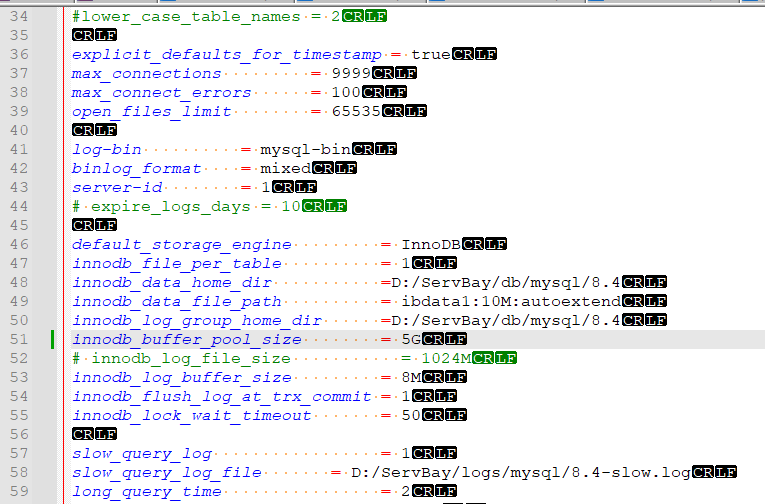
File cấu hình my.ini
Vào ServBay restart lại Service MySQL.
Sau đó dùng HeidiSQL để kiểm tra innodb_buffer_pool_size.
Sử dụng câu query sau:
SELECT @@innodb_buffer_pool_size;
Giá trị của innodb_buffer_pool_size
4.8 Xem file log của các Service trong ServBay
Các file log (tệp tin ghi lại các bản ghi về sự kiện, hoạt động và lỗi của hệ thống, ứng dụng hoặc dịch vụ theo thời gian) của các service mà bạn đã cài đặt trong ServBay đều được lưu trữ ở D:\ServBay\logs.
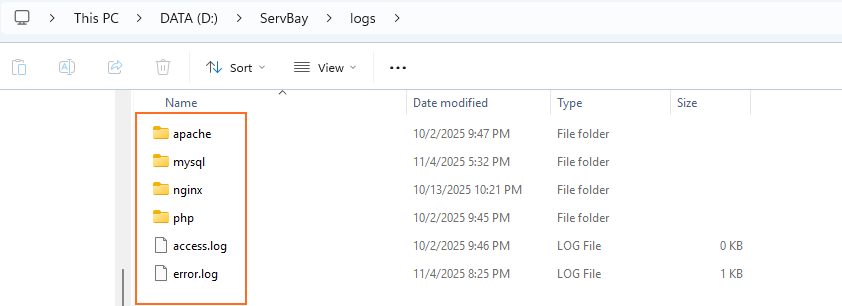
Nơi lưu trữ các file log của tất cả Service
ServBay sẽ chứa log của từng service vào từng folder tương ứng, bạn chỉ việc vào folder và xem file log để biết được các hoạt động và lỗi đã xảy ra trong hệ thống.
5. So sánh ServBay trên Windows với các công cụ khác
Dưới đây là đánh giá khi bạn sử dụng ServBay so với các công cụ truyền thống:
5.1 So với XAMPP / WAMP / Laragon
Flexibility (độ linh hoạt): ServBay thắng vì hỗ trợ nhiều phiên bản runtime, domain ảo + SSL, nhiều DB.
Trải nghiệm GUI / quản lý dịch vụ: ServBay có thiết kế hiện đại hơn và quản lý dịch vụ dễ hơn.
Khả năng mở rộng: Với ServBay bạn dễ nâng cấp khi cần thêm tính năng, trong khi XAMPP / WAMP thường bị giới hạn.
Chi phí cấu hình: ServBay giảm bớt thao tác thủ công và cấu hình tay.
Ổn định & hỗ trợ: Vì ServBay trên Windows mới, có thể gặp vài vấn đề so với XAMPP lâu năm; bạn nên kiểm tra kỹ bản tương thích và cập nhật mới nhất.
5.2 So với Docker / các container
Docker (với Docker Compose) là lựa chọn mạnh mẽ để tách môi trường, nhưng:
Thiết lập Docker đòi hỏi học cấu hình, docker-compose.yml, networking, volume, v.v.
Docker có thể chiếm tài nguyên, khởi chậm hơn so với môi trường nhẹ như ServBay.
ServBay mang lại trải nghiệm tương tác GUI, dễ dùng hơn cho những ai không quen Docker.
Tuy nhiên, Docker mạnh hơn khi bạn muốn môi trường mô phỏng mô-đun, microservice, môi trường production tương ứng (với containerization).
Do đó, ServBay (nhất là trên Windows) là lựa chọn hợp lý nếu bạn muốn giải pháp dev web “đơn giản – nhanh – dễ quản lý” mà không cần dùng container.
6. Kết luận
ServBay là một công cụ rất mạnh nếu bạn muốn giảm thiểu thời gian cấu hình môi trường, tập trung vào viết code & thử nghiệm. Phiên bản Windows (dù mới) đã bắt đầu đưa vào nhiều tính năng quan trọng như chỉnh PHP settings GUI và hỗ trợ Ollama.
Tuy nhiên, do nó là bản mới trên Windows, bạn cần kiểm tra tính ổn định, cập nhật phiên bản mới nhất và sẵn sàng xử lý lỗi nhỏ. Nếu bạn làm trong môi trường công ty với nhiều dự án, nhiều yêu cầu, ServBay có thể trở thành công cụ trung tâm để phát triển local cho bạn.
Một số lời khuyên:
- Luôn backup dữ liệu & cấu hình trước khi nâng cấp ServBay.
- Bắt đầu dùng domain ảo + HTTPS để mô phỏng môi trường production.
- Sử dụng CLI và .servbay.config để tự động hóa cấu hình project.
- Nếu cần nhiều site, microservice, v.v., cân nhắc dùng Docker kết hợp hoặc phiên bản trả phí của ServBay.
Tài liệu tham khảo:
Bài viết liên quan:
- Kiến trúc, cách hoạt động và cấu hình cơ bản của Nginx
- Microservices và Serverless: Những “Em bé” trong thế giới phần mềm
- Mẹo Build Docker Images
 | Ngụy Minh Tuấn PHP Developer |